استخدام أداة القرص لمسح بيانات Mac القائم على معالج Intel
كيفية مسح بيانات (تهيئة) قرص بدء التشغيل المدمج في Mac القائم على معالج Intel.
لا تنطبق هذه الخطوات على أجهزة كمبيوتر Mac المزودة بشريحة Apple Silicon. في حالة استخدام Mac مزوّد بشرائح Apple Silicon، اتبع الخطوات لمسح بيانات Mac المزوّد بشرائح Apple Silicon.
قبل مسح بيانات Mac
إذا كنت ترغب في استعادة Mac إلى إعدادات المصنع، لتجهيزه لمالك جديد مثلًا، فيجب التعرف على ما يجب القيام به قبل بيع Mac أو إهدائه أو استبداله.
إذا كنت تستخدم macOS Monterey أو إصدارًا أحدث، فاتبع خطوات مسح جميع المحتويات والإعدادات بدلاً من الخطوات الواردة في هذه المقالة. يجب عليك أيضًا مسح كل المحتوى والإعدادات عند بيع Mac أو إهدائه أو مبادلته.
قم بعمل نسخة احتياطية من أي ملفات تريد الاحتفاظ بها. تجدر الإشارة إلى أن محو بيانات Mac يؤدي إلى حذف جميع الملفات المخزنة عليه نهائيًا.
استخدام "أداة القرص" لمسح بيانات Mac
بدء التشغيل من استرداد macOS: اضغط على زر الطاقة ثم حرّره لتشغيل جهاز Mac، ثم اضغط على الفور مع الاستمرار على هذين المفتاحين على لوحة المفاتيح: Command (⌘) وR. استمر في الضغط على المفتاحين حتى ترى شعار Apple أو الكرة الأرضية الدوّارة.
إذا طُلِب منك ذلك، فاختر مستخدمًا تعرف كلمة السر الخاصة به، ثم أدخل كلمة سر المسؤول الخاصة به. هل نسيت كلمة السر؟
من نافذة الأدوات المساعدة، اختر "أداة القرص" وانقر على "متابعة".
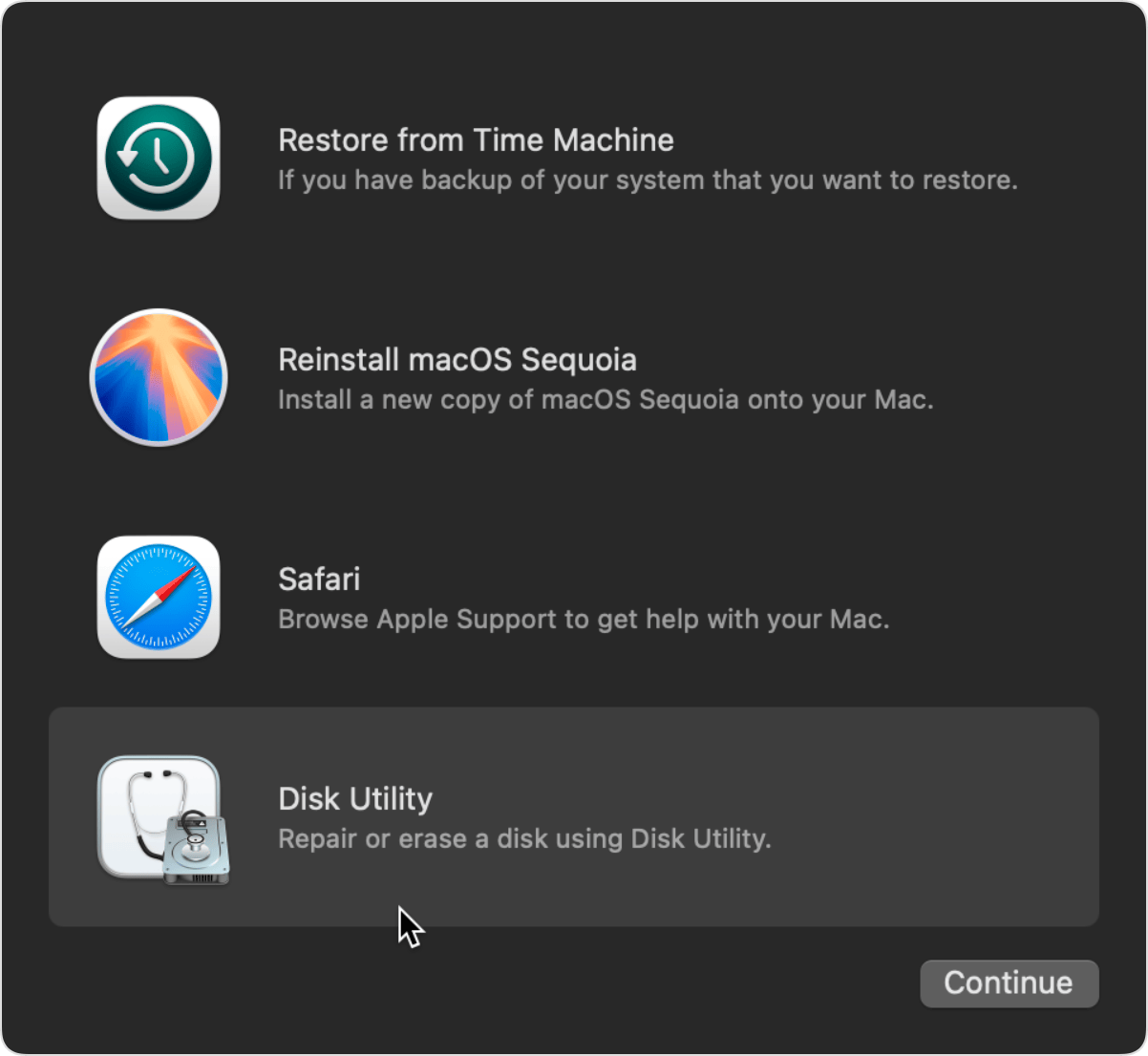
حدِّد Macintosh HD في الشريط الجانبي لنافذة "أداة القرص". ألا ترى Macintosh HD
انقر على في شريط الأدوات، ثم اختر اسمًا وتنسيقًا:
الاسم: Macintosh HD
نظام التهيئة: APFS أو Mac OS Extended (Journaled)، وفقًا للموصى به في "أداة القرص"
انقر على "مسح مجموعة وحدات التخزين". إذا لم يظهر هذا الزر، فانقر على "مسح" بدلاً من ذلك.
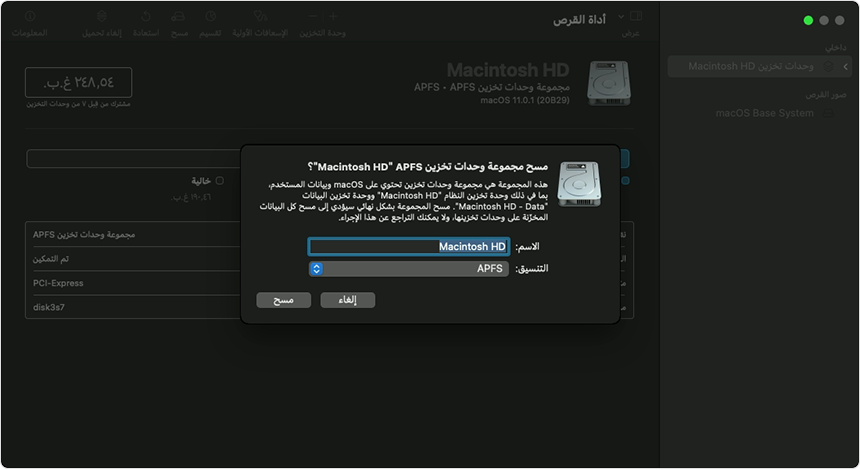
إذا طلب منك ذلك، فأدخل معلومات حساب Apple الخاص بك. هل نسيت حساب Apple الخاص بك؟
اختياري: إذا استخدمت "أداة القرص" سابقًا لإضافة وحدات تخزين داخلية غير Macintosh HD، فيمكنك مسحها بشكل فردي باستخدام نفس العملية.
عند الانتهاء، اخرج من "أداة القرص" للرجوع إلى نافذة الأدوات المساعدة في "استرداد".
إذا كنت تريد بدء تشغيل الجهاز من القرص الذي قمت بمسحه للتو، فحدد "إعادة تثبيت macOS" في نافذة الأدوات المساعدة، ثم انقر على "متابعة" واتبع الإرشادات التي تظهر على الشاشة لإعادة تثبيت macOS.
إذا لم يظهر لك Macintosh HD في "أداة القرص"
يجب أن يكون قرص بدء التشغيل المدمج هو العنصر الأول المدرج في الشريط الجانبي لأداة القرص. ويطلق عليه اسم Macintosh HD، إلا إذا قمت بتغيير اسمه. وإذا لم يظهر لك هناك، فاختر قائمة Apple > "إيقاف التشغيل"، ثم افصل جميع الأجهزة غير الضرورية من جهاز Mac الخاص بك وأعد المحاولة.
إذا استمر عدم ظهور القرص في "أداة القرص"، أو أفادت تقارير "أداة القرص" بفشل عملية محو البيانات، فقد يحتاج جهاز Mac إلى صيانة.
